유튜브 썸네일은 방문자들이 가장 먼저 보기 때문에, 관심을 끌고 클릭 수를 늘리기 위해서 아주 중요합니다. 연구원, 마케터 또는 콘텐츠 제작자 등 어떤 일을 하든, 훌륭한 유튜브 썸네일에 접근하는 것은 큰 도움이 될 수 있습니다. 이 튜토리얼에서는 최고의 유튜브 썸네일 추출기를 사용하여 시각적으로 매력적인 썸네일을 빠르게 다운로드하는 방법을 설명합니다.
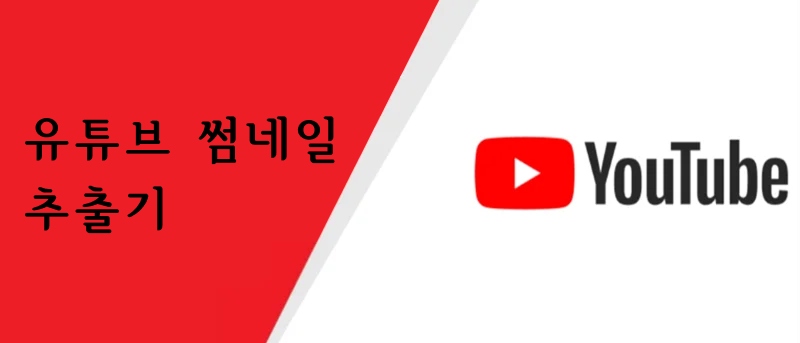
파트 1: 유튜브 썸네일 추출기란 정확히 무엇인가요
편집 소프트웨어나 수동 스크린샷이 필요 없는 유튜브 썸네일 추출기는 사용자가 유튜브 동영상에서 고품질 썸네일 사진을 추출하고 다운로드할 수 있는 간단한 애플리케이션입니다.
-
유튜브 썸네일 추출기란 무엇인가요
사용자는 유용한 유튜브 썸네일 추출기를 사용하여 어떤 유튜브 동영상의 미리보기 이미지도 빠르게 다운로드할 수 있습니다. 이러한 썸네일은 스타일 참조, 동영상 템플릿 생성 및 커버 디자인에 자주 사용됩니다. 썸네일 추출 도구는 코딩 경험이 필요 없기 때문에 마케터, 교육자, 콘텐츠 제작자가 시각적 자산을 작업할 때 시간을 절약할 수 있습니다.
-
유튜브 썸네일 추출기의 유형
인터넷 기반의 유튜브용 썸네일 추출 도구
이들은 설치할 필요가 없는 온라인 리소스입니다. 동영상 링크를 복사하여 추출 웹사이트에 붙여넣기한 다음 다운로드 버튼을 클릭하기만 하면 됩니다. 기본 사용자와 빠른 접근이 필요한 사람들에게 아주 적합합니다. Thumbnailsave.com나 YouTube Thumbnail Downloader와 같은 웹사이트가 그 예입니다.
브라우저 확장 프로그램
사용자는 브라우징 중에 특정 크롬 또는 파이어폭스 확장 프로그램에서 유튜브 썸네일을 바로 다운로드할 수 있습니다. 설치 후, 이 추가 기능들은 유튜브 동영상을 즉시 다운로드할 수 있는 빠른 접근 버튼을 제공합니다. 보통의 사용자들에게 탁월합니다.
데스크톱 보조 프로그램(소프트웨어)
컴퓨터용 전용 도구를 좋아하는 분들을 위해 설치할 수 있는 프로그램이 있습니다. 이러한 프로그램은 썸네일을 다양한 품질이나 크기로 가져오는 기능과 같은 몇 가지 추가적인 기능을 제공할 수 있지만, 빠른 설치가 필요합니다.
파트 2: 유튜브 썸네일 추출기 사용 방법 | 단계별 가이드
유튜브 썸네일 추출기는 시청자의 관심을 끄는 데 큰 역할을 합니다. 다음은 PC, 맥, 모든 브라우저에서 유튜브 썸네일 추출기를 사용하기 위해 따를 수 있는 단계입니다.
-
유튜브 썸네일 추출기 사용 방법(PC & 맥)
HitPaw Edimakor와 같은 신뢰할 수 있는 편집 도구를 사용하면 당신의 유튜브 동영상에서 고화질 썸네일을 빠르고 효과적으로 제작할 수 있습니다. PC와 맥 모두에서 HitPaw Edimakor를 사용하는 방법은 아래와 같습니다.
1 단계: HitPaw Edimakor(영상 편집 도구)
먼저, 공식 웹사이트에서 HitPaw Edimakor를 다운로드하고 설치하세요. 소프트웨어가 설치되면 열고, 홈 화면에서 새 프로젝트를 클릭합니다. 이렇게 하면 디자인 작업을 시작할 수 있는 메인 편집 인터페이스가 시작됩니다.

2 단계: 유튜브 동영상 가져오기
왼쪽에 있는 미디어 탭을 클릭합니다. 또는, 디바이스에서 유튜브 동영상 파일을 가져오려면 원본 미디어를 선택하세요. HitPaw Edimakor는 여러 형식을 지원하므로 어떤 출처에서든 동영상을 쉽게 업로드할 수 있습니다.

3 단계: 표지로 이동하기
동영상이 타임라인에 추가되면 타임라인 패널로 이동하여 왼쪽 하단 모서리에 있는 표지 옵션을 찾습니다. 클릭하면 동영상을 스크롤하여 완벽한 요약 프레임을 찾을 수 있는 연습 창이 열립니다.

4 단계: 썸네일 획득하기
표지 옵션을 탭하면 해당 유튜브 동영상의 썸네일이 표시된 새로운 화면이 표시됩니다.

-
유튜브 썸네일 추출기(웹 기반 도구) 사용 방법
다음은 유튜브 썸네일을 얻기 위해 다양한 웹 기반 도구를 사용하는 단계입니다:
캔바
프로젝트를 시작하려면 캔바로 이동하여 검색창에 유튜브 썸네일을 입력하세요.

튜토리얼, 음식, 음악, 여행 등 다양한 영역에서 썸네일 템플릿을 살펴보세요. 수정을 시작하기 위해 그 중 하나를 선택하세요.

썸네일 디자인을 개선하기 위해 수백만 개의 이미지, 아이콘, 글꼴, 심지어 애니메이션 도구까지 접근할 수 있습니다.
영화와 정체성을 일치시키기 위해 사진을 업로드하고 레이아웃, 색상, 글꼴을 변경한 후 필요한 모든 조정을 합니다.

완성된 썸네일을 디바이스에 저장한 후, 소셜 미디어에 바로 게시하거나 유튜브에 업로드하세요.
어도비 익스프레스
시작하려면 라이브러리에서 더하기 아이콘을 눌러 사진을 선택하세요.

사용 가능 크기 목록에서 유튜브 썸네일 설정을 선택합니다.

동영상의 스틸 이미지나 글을 쓸 공간이 있는 유사 배경 이미지를 사용하세요.
텍스트를 선택한 후, 기억에 남을 만한 제목을 입력한 다음 글꼴, 크기, 색상 및 효과를 수정합니다.

텍스트를 가장 눈에 띄는 위치에 배치한 후 구성 요소를 잠그고 디자인을 내보냅니다.
-
유튜브 썸네일 추출기(브라우저 확장 프로그램) 사용 방법
유튜브 썸네일 추출 확장 프로그램을 사용하면 유튜브 썸네일 다운로드는 빠르고 쉽습니다. 클릭 몇 번으로 어떤 동영상에서든 고품질의 사진을 추출할 수 있습니다. 다음과 같은 간단한 조치를 취해보세요:
1 단계: 크롬에 확장 프로그램 추가하기
크롬을 열고 오른쪽 상단 모서리의 세 점 메뉴에서 확장 프로그램을 선택한 다음 크롬 웹 스토어를 선택하고 Youtube™ Thumbnail Downloader를 찾습니다. 크롬을 설치하려면 크롬에 추가를 클릭합니다.

2 단계: 확장프로그램 고정하기
크롬에서 오른쪽 상단 모서리에 있는 퍼즐 아이콘을 클릭합니다. 설치된 확장 프로그램을 계속 사용하려면 해당 확장 프로그램을 찾아 핀 모양 기호를 클릭합니다.

3 단계: 유튜브 동영상 열기
썸네일을 뽑고 싶은 유튜브 동영상을 엽니다.

4 단계: 썸네일 다운로드하기
고정된 확장 프로그램을 클릭합니다. 몇 초 안에 자동으로 동영상의 썸네일을 식별하고 다운로드합니다. 나중에 사용할 이미지를 저장하려면 대상 폴더를 선택합니다.
파트 3: 유튜브 썸네일 추출기의 주요 장점
유튜브 썸네일 추출기의 가장 큰 장점을 알고 싶다면 아래의 정보가 도움이 될 것입니다.
-
고품질 썸네일에 빠르게 접근할 수 있음
유튜브 썸네일 추출기를 사용하면 공개적으로 접근할 수 있는 모든 유튜브 동영상에서 고해상도의 썸네일을 빠르게 얻을 수 있습니다. 이 도구는 낮은 품질의 스크린샷을 수동으로 촬영하는 대신, 다운로드할 준비가 된 명확하고 전문적인 이미지를 제공합니다.
-
시간이 절약되고 수작업이 감소됨
동영상을 일시 중지한 후에 화면 캡처 도구를 사용하는 대신, 썸네일 추출 도구는 전체 프로세스를 자동화합니다. 동영상 URL을 입력하기만 하면 몇 초 만에 썸네일을 가져옵니다. 이 효율성은 여러 동영상을 관리하고 추가적인 단계 없이도 썸네일을 빠르게 사용해야 하는 마케터, 블로거, 디자이너에게 특히 유용합니다.
-
콘텐츠 용도 변경에 이상적임
블로그, 소셜 미디어 또는 디자인 아이디어를 위해 콘텐츠를 재사용하고 싶다면, 썸네일을 추출하면 효과적인 시각적 스타일을 이해하는 과정을 단순화할 수 있습니다. 이러한 썸네일은 시각적 참고 자료로 사용하거나 적절한 크레딧을 제공하는 새로운 콘텐츠 자산으로 편집될 수 있습니다.
-
일관된 브랜딩 지원
크리에이터는 일관된 스타일과 시각적 언어를 유지하기 위해 종종 이전 썸네일을 다시 살펴봐야 하는 경우가 있습니다. 썸네일 추출 도구는 오래된 썸네일이나 간과된 썸네일을 찾아내는 데 도움을 주며, 모든 유튜브 동영상에서 일관된 브랜딩을 유지할 수 있게 해줍니다. 이 일관성은 채널 인지도를 높이고 시간이 지남에 따라 시각적 정체성을 강화합니다.
-
SEO를 위한 장점, 경쟁자 분석 및 디자인 평가에 유익함
인기 있거나 성능이 좋은 동영상의 썸네일을 살펴보면 클릭과 시청자의 관심을 유도하는 요소에 대한 인사이트를 얻을 수 있습니다. 썸네일 추출 도구를 사용하면 다양한 채널에서 샘플을 수집하여 철저히 비교할 수 있습니다.
결론
모든 동영상에서 고품질 사진을 다운로드하는 간단하고 효율적인 방법은 유튜브 썸네일 추출기를 사용하는 것입니다. 이는 작품의 시각적 표현을 개선하고자 하는 마케터와 콘텐츠 제작자에게 이상적입니다. HitPaw Edimakor(영상 편집 도구)는 더 큰 창의적 자유와 제어를 원하는 사람들을 위한 최고의 유튜브 썸네일 추출기입니다.
홈페이지 > 비디오 편집 팁 > 유튜브 썸네일 추출기: 고품질의 썸네일을 즉시 다운로드하기
댓글 남기기
HitPaw 기사 리뷰 만들기





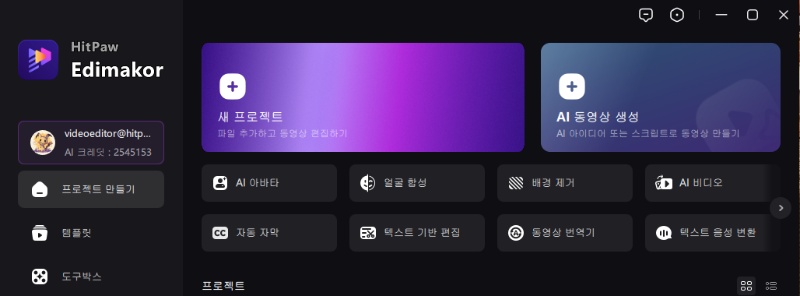

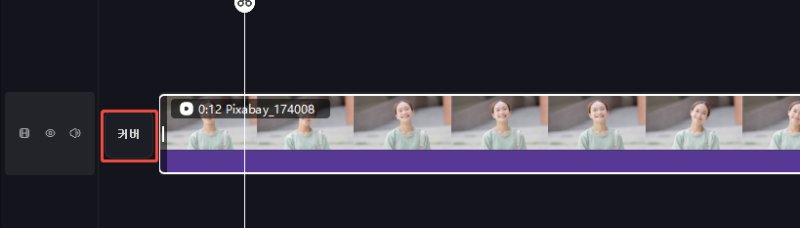
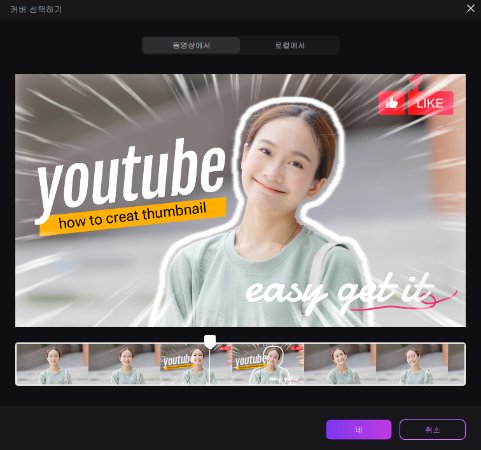
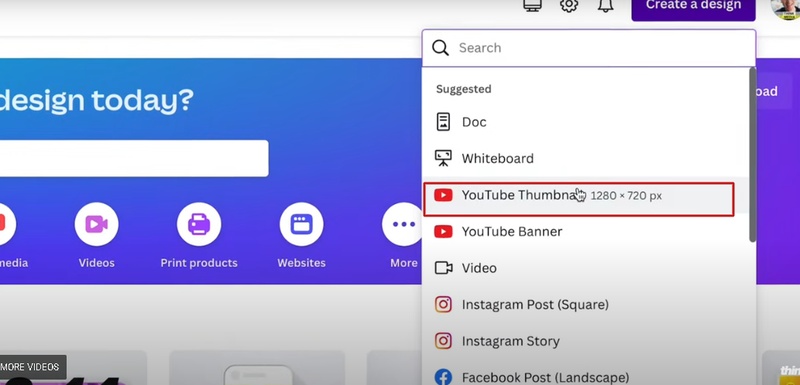
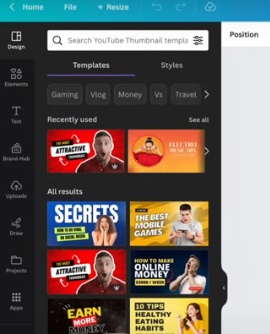
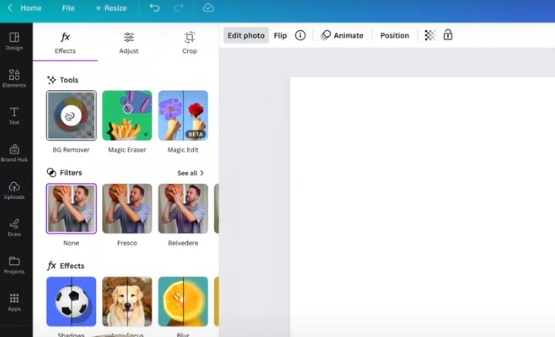
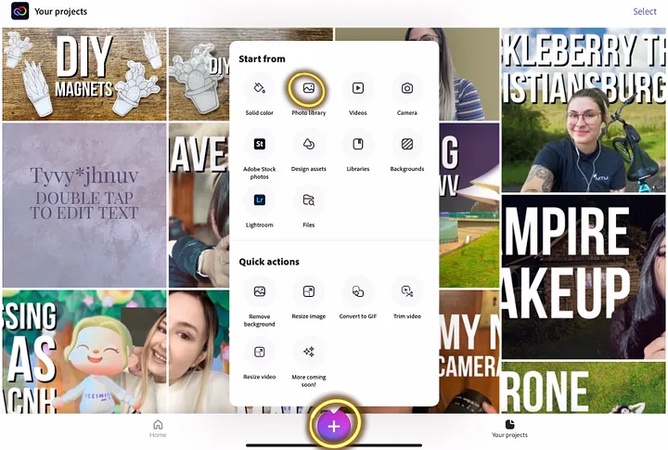

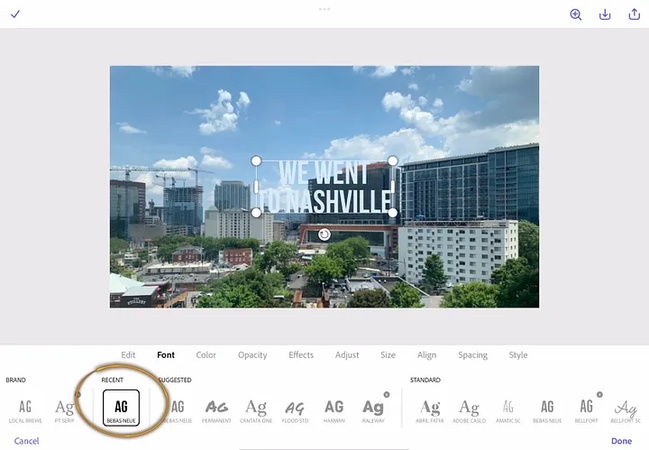
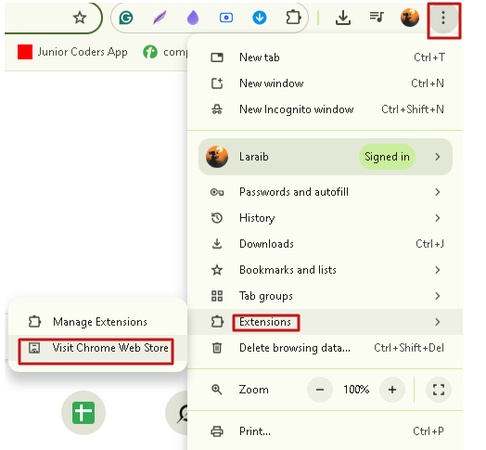
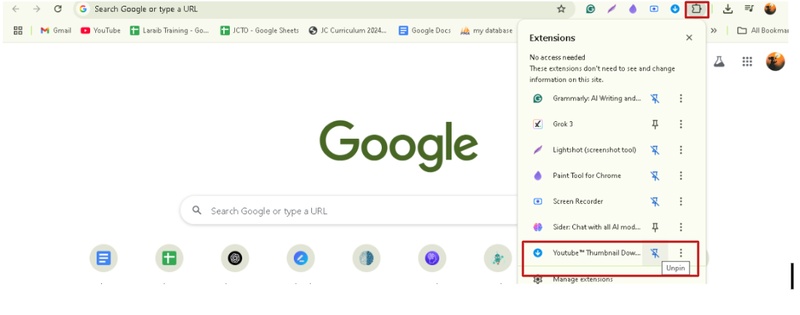
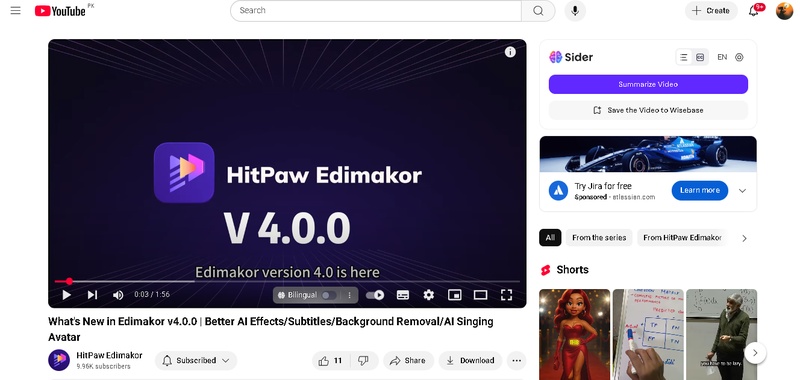




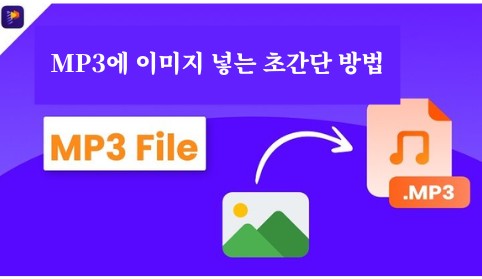

김희준
편집장
김희준 씨는 비디오 편집의 예술과 기술에 전념하는 Edimakor의 편집장입니다. 비주얼 스토리텔링에 대한 열정을 가진 김희준은 전문가 팁, 튜토리얼, 최신 동영상 제작 트렌드를 제공하는 고품질 콘텐츠 제작을 총괄합니다.
여기에서 평가하세요!